Para cada diretório processado RoboCopy constrói uma lista de arquivos que correspondam às especificações dos ficheiros e diretórios, tanto na fonte como no destino. O programa cruza as referências destas listas para verificar onde existem os arquivos, comparando os tempos e tamanhos de arquivo sempre que possível, e coloca cada arquivo selecionado em uma das seguintes categorias:File Exists...
segunda-feira, 12 de dezembro de 2016
sexta-feira, 9 de dezembro de 2016
Copiando dados com o Robocopy
Erros&Bugs
11:12
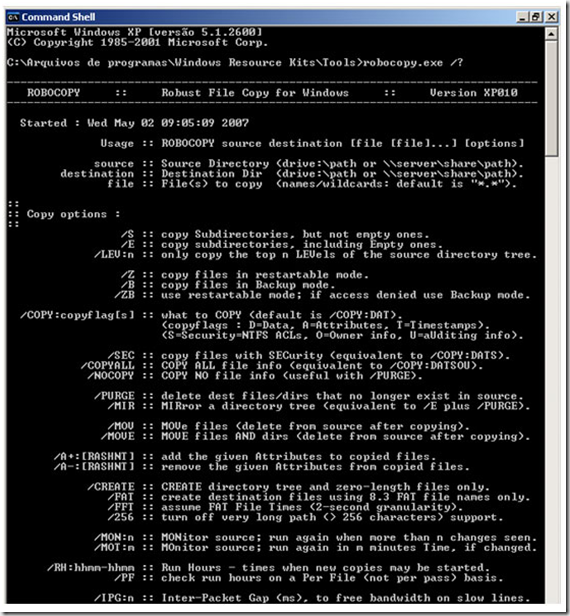
Conheça nesse artigo o utilitário Robust File Copy, mais conhecido como Robocopy que é uma ferramenta de linha de comando que realiza cópia de dados de uma forma segura e eficiente. Vamos conhecer o utilitário Robust File Copy, mais conhecido como Robocopy que é uma ferramenta de linha de comando...
quarta-feira, 7 de dezembro de 2016
Lista dos comandos do Windows
Erros&Bugs
16:00
Observações :
Certos comandos são perigosos (exemplo : SYSKEY) e podem causar problemas que poderão te levar a uma formatação.
Outros comandos não são executáveis no Windows XP ou em versões anteriores. Eu não sei, não verifiquei, nem utilizei todas. Quem puder ou quiser contribuir, fazendo as correções necessárias, agradeço.
No Vista, não se pode ver "Executar" no menu iniciar mas, você poderá...
LDAP Properties for CSVDE and VBScript
Erros&Bugs
15:32

Research LDAP* Properties for the User Object This page explains the common LDAP attributes which are used in VBS scripts and PowerShell. Programs like VBScript (WSH), CSVDE and LDIFDE rely on these LDAP attributes to create or modify objects in Active Directory. For example, when you bulk...
Subscrever:
Mensagens
(
Atom
)




